O'quvchilar tanlovi
Ommabop maqolalar
Ko'pchilik Windows ro'yxatga olish kitobi buni sozlash uchun keng imkoniyatlar taqdim etishini biladi operatsion tizim.
Tajribasiz foydalanuvchilarga mo'ljallangan ushbu maqolada biz uning yordami bilan qanday va nimani aniq sozlash mumkinligi haqida gaplashamiz.
Tahrirlash tajribasiga ega bo'lgan o'quvchilar windows ro'yxatga olish kitobi, to'g'ridan -to'g'ri tizimning ma'lum parametrlari va kalitlari tavsiflarini ko'rishga o'tishi mumkin tizim reestri, siz ularni o'zgartirishingiz mumkin (sahifaning pastki qismida). Agar sizda bunday tajriba bo'lmasa, hamma narsani tartibda o'qing.
Parametrlar haqidagi barcha ma'lumotlarni saqlaydigan operatsion tizimning juda muhim qismi dasturiy ta'minot va uning kompyuterning tarkibiy qismlari bilan o'zaro ta'siri tartibi. Shuning uchun, ro'yxatga olish kitobini tahrir qilish orqali siz kompyuter sozlamalarini foydalanuvchi xohlagan yo'nalishda sezilarli darajada o'zgartirishingiz mumkin. Bu usul tizimga standartdan ko'ra muhimroq o'zgartirishlar kiritish imkoniyatini beradi Windows vositalari.
-Misol uchun-:
Windows avtomatik ravishda barcha yaratilgan yorliqlarni "Qisqa klavishalar + asl fayl nomi" deb belgilaydi. Agar siz ro'yxatga olish kitobida "havola" nomli ikkilik parametrni topsangiz ("HKEY_CURRENT_USER \ Software \ Microsoft \ Windows \ CurrentVersion \ Explorer" bo'limida) va uning qiymatini "1b 00 00 00" dan "00 00" ga o'zgartiring. 00 00 "," uchun yorliq "prefiksi endi yorliqlar nomiga qo'shilmaydi.
Tajribasiz foydalanuvchilar uchun bu misol, ehtimol, murakkab va tushunarsizdek tuyuladi. Ammo bu faqat birinchi qarashda. Aslida, WINDOWS Ro'yxatdan o'tish kitobini tahrir qilish juda oson... Faqat ushbu maqolani diqqat bilan o'qing. Ishonchim komilki, har bir foydalanuvchi ro'yxatga olish kitobini to'g'ri tahrir qila oladi.
Windows ro'yxatga olish kitobining tuzilishi qat'iy ierarxik va aniq tuzilishga ega. Uning asosiysi komponent- bu barcha ma'lumotlar saqlanadigan kalitlar (yoki parametrlar) (bizning misolimizda bu "havola" deb nomlangan kalit). Har bir Windows ro'yxatga olish kitobi sozlamalari tizimning o'ziga xos xususiyati uchun javobgardir. Kompyuterning qo'shni sozlamalari to'g'risidagi ma'lumotlarga ega kalitlar bo'limlarga birlashtirilgan, ular o'z navbatida katta bo'limlarning kichik bo'limlari va boshqalar. Ro'yxatga olish kitobi parametrlari (kalitlari) ular tarkibidagi ma'lumotlarga qarab bir necha turga bo'linadi (DWORD, QWORD parametrlari, ikkilik, qatorli va ko'p qatorli parametrlar va boshqalar). Bulardan olingan ma'lumotlar Windows tugmachalari birinchi navbatda ishga tushirish paytida o'qiladi, shuning uchun Windows ro'yxatga olish kitobidagi o'zgarishlar kuchga kirishi uchun siz kompyuterni qayta ishga tushirishingiz kerak.
Siz ro'yxatga olish kitobini tahrir qilishingiz mumkin ro'yxatga olish kitobi muharriri orqali yoki ro'yxatga olish kitobi sozlamalari yordamida.

Kimga Windows ro'yxatga olish kitobi muharririni oching klaviaturadagi "Windows" tugmachasini bosish kerak (odatda oynaning tasviri, pastki qatorda, chapda, Ctrl va Alt tugmalari o'rtasida joylashgan) va ushlab turganda "R" tugmasini bosing (" K "ruscha tartibda). Dasturni ishga tushirish oynasi paydo bo'ladi. Unda regedit yozish va "OK" tugmasini bosish kerak.
Windows ro'yxatga olish kitobi muharririda navigatsiya. Windows Registry Editor ikkita oynadan iborat. Chap oynada ro'yxatga olish kitobi kalitlari (kashfiyotchi) tuzilishi, o'ngda - ko'rilgan bo'limda joylashgan ro'yxatga olish kitobi parametrlari (kalitlari) ko'rsatiladi. Agar siz muharrirning chap oynasida ma'lum bir bo'limni tanlasangiz (sichqoncha bilan bosing), unda joylashgan parametrlar ro'yxati o'ng oynada ko'rsatiladi.

Tushunarli bo'lishi uchun, bizning misolimizga qaytamiz: ro'yxatga olish kitobi muharririni oching va bo'limdagi havola nomli ikkilik parametrni topishga harakat qiling. HKEY_CURRENT_USER \ Software \ Microsoft \ Windows \ CurrentVersion \ Explorer... Buning uchun muharrirning chap qismida HKEY_CURRENT_USER qismini ochish uchun avval sichqonchani ikki marta bosing. Uning ostidagi bo'limlar ro'yxati paydo bo'ladi. Ularning orasida biz dasturiy ta'minot bo'limini topamiz va ochamiz, u erda - Microsoft bo'limi va boshqalar. Biz Explorer bo'limiga etib kelganimizda va uni tanlaganimizda (sichqonchani bosish bilan), o'ngdagi muharrir oynasida parametrlar ro'yxati paydo bo'ladi, ular orasida "havola" nomli parametr bo'ladi.
Kimga Windows ro'yxatga olish kitobi yozuvining qiymatini o'zgartiring, sichqonchaning chap tugmasi bilan uni ikki marta bosish kerak. Parametrni o'zgartirish oynasi ochiladi. Unda "qiymat" maydonida kerakli sozlashlarni amalga oshirish va "OK" tugmasini bosish kerak.
Windows ro'yxatga olish kitobida yangi sozlamalarni yaratish. Birinchidan, muharrirning chap oynasida (kashfiyotchi) parametr yaratish kerak bo'lgan bo'limga o'ting va uni tanlang. Keyin, o'ng oynada, bo'sh joyni o'ng tugmasini bosing (u erda joylashgan parametrlarni emas) va paydo bo'ladigan "yaratish" menyusida yaratilgan parametrning mos turini tanlang. Ro'yxatda yangi parametr paydo bo'ladi. Biz uni sichqonchaning o'ng tugmasi bilan bosamiz, "Nomini o'zgartirish" -ni tanlang, unga kerakli nom bering. Keyin, oldingi xatboshida ko'rsatilgan tartibda, unga kerakli qiymatni o'rnating.
Kimga Windows ro'yxatga olish kitobidan parametrni olib tashlang, uni sichqonchaning o'ng tugmasi bilan bosish va "o'chirish" ni tanlash kerak.
Windows ro'yxatga olish kitobi sozlamalari(ing. tweaks- sozlash) - bu tizim registrida saqlanadigan dasturiy va operatsion tizim sozlamalari. Ro'yxatga olish kitobi sozlamalari yordamida amalga oshiriladi REG fayllari- ishga tushirilganda avtomatik ravishda Windows tizim registriga kerakli o'zgartirishlarni kiritadigan fayllar. Natijada, ro'yxatga olish kitobini muharrir orqali qo'lda tahrir qilish bilan bir xil bo'ladi. Siz kerakli REG fayllarini o'zingiz yaratishingiz yoki boshqa foydalanuvchilar yaratgan tayyor fayllardan foydalanishingiz mumkin. Shu bilan birga, REG fayli bitta ro'yxatga olish kitobi parametrini va ularning butun guruhlarini o'zgartirishi mumkin (barchasi unda yozilgan narsaga bog'liq). 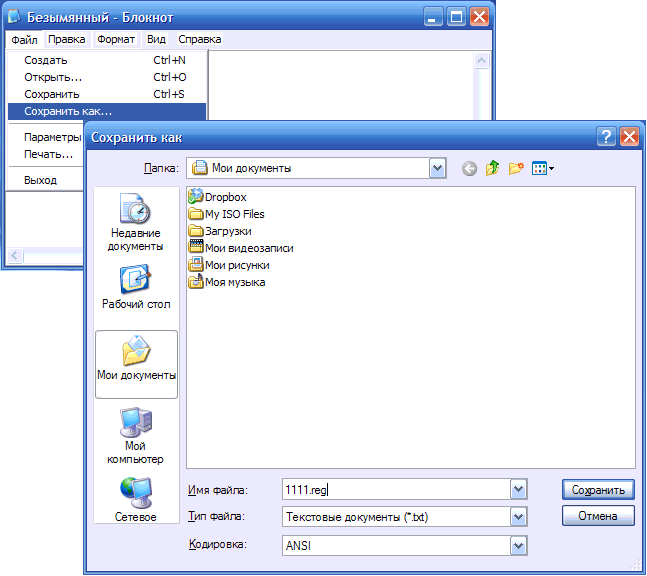
Aslida, REG fayli eng keng tarqalgan matnli fayl.reg kengaytmasi bilan. Hamma narsani ochiq qilish uchun matn muharriri"Notepad" ("Ishga tushirish" - "Barcha dasturlar" - "Standart" - "Notepad" ga o'ting) va har qanday joyda reg kengaytmasi bo'lgan bo'sh 1111 faylni saqlang. Buning uchun bloknotdagi "Fayl" menyusiga o'ting, "Saqlash" ni tanlang, "Fayl nomi" oynasida 1111.reg ni belgilang va "saqlash" tugmasini bosing (o'ngdagi rasmga qarang, ustiga bosing) kattalashtirish).
Fayl nomi har qanday bo'lishi mumkin, masalan, 1111 nomi. Asosiysi, kengaytma reg va nomdan nuqta bilan ajratilishi kerak (bo'sh joy yo'q). Agar siz saqlangan faylni ikki marta bosgan bo'lsangiz, kompyuter undan haqiqatan ham ma'lumotni ro'yxatga olish kitobiga qo'shish kerakligini "so'raydi". Agar siz "ha" tugmasini bosgan bo'lsangiz ham, Windows registriga hech qanday ma'lumot qo'shilmaydi, chunki bizning .reg faylimizda hali hech qanday ma'lumot yo'q. Fayl haqiqatan ham ishlashi uchun unga ma'lum ma'lumotlarni saqlashdan oldin kiritish kerak. E'tibor bering, bu ma'lumotlar qat'iy belgilangan tuzilishga ega bo'lishi kerak. Aks holda .reg fayli ishlamaydi.
Agar biz o'z misolimizni oladigan bo'lsak, yorliqlar nomidagi "Shortcut for" prefiksini o'chirib qo'yadigan REG fayli shunday bo'ladi:
|
|
Keling, nima ekanligini aniqlaylik.
REG fayl tuzilishi
Faylning birinchi qatorida Windows -ning qaysi versiyasi tahrir qilish uchun mo'ljallanganligi haqida ma'lumotlar mavjud. Agar Windows 98 yoki Windows NT bo'lsa, birinchi qatorga kiriting "REGEDIT4"... Windowsning keyingi versiyalari uchun (2000, XP, 7 va boshqalar) - "Windows ro'yxatga olish kitobi muharriri 5.00 versiyasi"(tirnoqsiz, aniq ko'rsatilganidek - barcha bo'shliqlar, katta harflar va boshqalar bilan). Bu qatorda boshqa hech narsa bo'lmasligi kerak.
Ikkinchi qator bo'sh bo'lishi kerak.
Uchinchi qatorda kvadrat qavs ichida [...] ro'yxatga olish kitobining o'zgartirilishi kerak bo'lgan parametrlari joylashgan bo'limi (bo'limi) yoziladi.
To'rtinchi va keyingi qatorlarda ko'rsatilgan bo'limda joylashgan o'zgaruvchan kalitlar, shuningdek ular bilan bajariladigan harakatlar ro'yxatga olinadi (har bir o'zgaruvchan parametr alohida satrda).
Bu satrlarning shakli o'zgartirilayotgan kalitlarning turiga bog'liq:
|
Ikkilik parametrlar |
||
|
Harakat |
Umumiy shakl |
Tushuntirishlar |
|
Yaratilish |
"Ism" = olti burchakli: 00,00,00 |
"Ism" nomi va 00 00 00 qiymati bilan ikkilik parametr yaratiladi. Hex so'zi ikkilik parametr yaratilishini bildiradi. REG fayllarida ikkilik parametrlar qiymati vergul bilan ajratilgan o'n oltilik sonlarda ko'rsatiladi. "Olti burchakli" so'zi kichik harflar bilan yozilgan, nuqta qo'yilmaydi, bo'sh joy yo'q. |
|
O'zgartirish |
"Ism" = olti burchakli: 00,00,00 |
"Ism" deb nomlangan mavjud ikkilik parametr 00 00 00 ga o'rnatiladi (oldingi xatboshidagi izohga qarang) |
|
O'chirilmoqda |
"Sarlavha" = - |
"Ism" deb nomlangan mavjud ikkilik parametr ro'yxatga olish kitobidan o'chiriladi. |
|
DWORD parametrlari |
||
|
Yaratilish |
"Ism" = dword: 00000000 |
DWORD parametri "Title" nomi va 00000000 qiymati bilan yaratilgan. Ko'p DWORD parametrlari 1 yoki 0 qiymatiga ega. REG fayllarida DWORD qiymati o'n oltilik formatda ko'rsatiladi. Shuning uchun, 0 00000000 ga o'xshaydi va 1 - 00000001. Dword so'zi kichik harflar bilan yozilgan, nuqta bo'lmasligi kerak. |
|
O'zgartirish |
"Ism" = dword: 00000000 |
"Ism" deb nomlangan mavjud DWORD parametri 00000000 ga o'rnatiladi (oldingi paragraf sharhiga qarang) |
|
O'chirilmoqda |
"Sarlavha" = - |
"Sarlavha" deb nomlangan mavjud DWORD parametri ro'yxatga olish kitobidan o'chiriladi. |
|
Agar siz payqagan bo'lsangiz, DWORD parametrini o'chirish chizig'i ikkilik parametrni o'chirish chizig'idan farq qilmaydi. Gap shundaki, bir xil nomdagi bir nechta parametrlar bitta ro'yxatga olish kitobi kalitida mavjud bo'la olmaydi, hatto bu parametrlar bo'lsa ham har xil turlari... Boshqa turdagi parametrlarni o'chirish chizig'i bir xil shaklga ega bo'lishini taxmin qilish qiyin emas. |
||
|
String parametrlari |
||
|
Yaratilish |
"Ism" = "Qiymat" |
"Ism" nomi va "Qiymat" qiymatiga ega simli parametr yaratiladi. E'tibor bering: "=" belgisidan oldin va keyin kotirovkalar kerak. Bo'shliqlarsiz. |
|
O'zgartirish |
"Ism" = "Qiymat" |
"Ism" nomli satr parametriga yangi "Qiymat" qiymati beriladi. |
|
O'chirilmoqda |
"Sarlavha" = - |
"Ism" nomli satr parametrlari ro'yxatga olish kitobidan o'chiriladi. |
Biz ro'yxatga olish kitobi parametrlarining boshqa turlari haqida gapirmaymiz, chunki ular foydalanuvchilar tomonidan kamdan -kam hollarda tahrir qilinadi.
Oxirgi qator REG fayli bo'sh bo'lishi kerak.
Yana bir misol keltiraylik:
|
Windows ro'yxatga olish kitobi muharriri 5.00 versiyasi
|
Bu REG fayli ro'yxatga olish kitobi kalitida "HKEY_LOCAL_MACHINE \ SOFTWARE \ Microsoft \ Windows NT \ CurrentVersion \ SystemRestore" yaratadi:
"1" nomi va qiymati "0" bo'lgan DWORD parametri (agar bo'limda "1" nomli DWORD parametri allaqachon mavjud bo'lsa, uning qiymati "0" bo'ladi)
"11" nomi va "2" qiymati bo'lgan satr parametri (agar bo'limda "11" nomli satr parametri allaqachon mavjud bo'lsa, uning qiymati "2" bo'ladi)
"111" nomi va 00 00 00 qiymati bo'lgan ikkilik parametr (agar bo'limda "111" nomli ikkilik parametr mavjud bo'lsa, uning qiymati "00 00 00" bo'ladi)
Bo'limdan "1111" nomli parametr (u qanday bo'lishidan qat'iy nazar) o'chiriladi.
Ammo, agar bunga qo'shimcha ravishda, siz hali ham boshqa ro'yxatga olish kitobi kalitida joylashgan parametrlarni o'zgartirishingiz kerak bo'lsa -chi? Hamma narsa juda oddiy. Biz oxirgi parametrdan keyin bitta bo'sh satr qoldiramiz, shundan so'ng biz qavs ichida ko'rsatamiz [...] yangi bo'lim va keyingi satrlarda - unda o'zgartirish kerak bo'lgan parametrlar.
Keling, bizning misolimizga yana bir nechta qator qo'shamiz:
|
Windows ro'yxatga olish kitobi muharriri 5.00 versiyasi
|
Bunday REG fayli, yuqoridagi xatti -harakatlarga qo'shimcha ravishda, "HKEY_LOCAL_MACHINE \ SOFTWARE \ Microsoft \ Windows NT \ CurrentVersion" bo'limida "2" nomi va "XXX" qiymati bo'lgan string parametrini yaratadi va "deb nomlangan parametrni o'chirib tashlaydi. 22 ".
Bunday REG faylidagi oxirgi satr ham bo'sh bo'lishi kerak.
Xuddi shunday, cheksiz ko'p ro'yxatga olish kitobi sozlamalarini o'zgartiradigan .reg faylini yaratishingiz mumkin. Bu juda qulay: bunday fayl yordamida siz juda ko'p sonli kompyuterlarni xuddi shu tarzda tezda sozlashingiz mumkin; Siz REG faylini foydalanuvchiga kerakli sozlamalar bilan yaratishingiz va uni har safar tizimni qayta o'rnatgandan so'ng tez optimallashtirish uchun ishlatishingiz mumkin.
Quyidagi ro'yxat Windows ro'yxatga olish kitobida mavjud bo'lgan xususiyatlarning kichik bir qismi. Agar xohlasangiz, boshqa ro'yxatga olish kitobi kalitlarining tavsiflarini Internetda yoki boshqa joylarda topish mumkin.
Diqqatli bo'ling! Windows ro'yxatga olish kitobi bilan ehtiyotsiz manipulyatsiyalar yoki uni tahrir qilishda xatolar tizimning barqarorligini to'liq ishlamay qolishiga va uni qayta o'rnatish zarurligiga kamaytirishi mumkin.
Windows tizim ro'yxatga olish kitobi bilan biron bir harakatni amalga oshirishdan oldin, uning nusxasini yaratganingizga ishonch hosil qiling! Ro'yxatdan o'tish kitobini o'zgartirgandan so'ng, har qanday muammo yuzaga kelganda, uning holatini tiklash uchun foydalanish mumkin.
Tizim ro'yxatga olish kitobining nusxasini yaratish uchun "Ro'yxatga olish kitobi muharriri" ni ishga tushiring (yuqoriga qarang), "Fayl" menyusiga o'ting va "Eksport" -ni tanlang. Ochilgan "Ro'yxatdan o'tish kitobi faylini eksport qilish" oynasida, saqlash joyini, ro'yxatga olish kitobi nusxasining fayl nomini ko'rsating, "Ro'yxatdan o'tish diapazoni" bo'limida (oynaning pastki qismida) "Butun ro'yxatga olish kitobi" katagiga belgi qo'ying va "Saqlash" tugmasini bosing. "tugmasi.
|
Tavsif |
Majburiy o'zgarishlar |
REG fayli |
Windows |
|
|
O'zgartirish tashqi ko'rinish Windows |
||||
|
Boshqarish paneliga klassik ko'rinish bering (Windows 2000 kabi) |
HKEY_CURRENT_USER \ Software \ Microsoft \ Windows \ Joriy versiya \ Siyosatlar \ Explorer "ForceClassicControlPanel" nomli dword parametrini va "1" qiymatini o'z ichiga olishi kerak (o'nlik kasrda, o'n oltilikda - 00000001) |
|||
|
Boshlash menyusi ochilish tezligini o'zgartiring. Odatiy bo'lib, bu 400 millisekund, o'zgarishlardan keyin 100 bo'ladi (boshqasini belgilashingiz mumkin) |
HKEY_CURRENT_USER \ Boshqarish paneli \ Ish stoli bo'limida "MenuShowDelay" nomi va "100" qiymati (yoki xohlaganingiz) bo'lgan string parametri bo'lishi kerak. |
2000 / XP / Vista / 7 |
||
|
Belgilarni ko'rsatish uchun 32 bitli rangni o'rnating. Ayniqsa, Windows 2000 -ga tegishli |
HKEY_CURRENT_USER \ Boshqarish paneli \ Desktop \ WindowMetrics bo'limida "Shell Icon BPP" nomli string parametri va "32" qiymati bo'lishi kerak. |
|||
|
Ishga tushirish menyusida katta ikonkalarni ko'rsatish |
HKEY_CURRENT_USER \ Software \ Microsoft \ Windows \ Current Version \ Explorer \ StuckRects2 ostida "Sozlamalar" nomli ikkilik bo'lim bo'lishi kerak va qiymati "28,00,00,00, ff, ff, ff, 02,00,00, 00.03,00,00,00,3c, 00,00,00,1e, \ 00,00,00, fe, ff, ff, ff, e4,03,00,00,02,05,00,00, 02.04 , 00,00 " |
|||
|
Boshlash menyusida kichik piktogramma ko'rsatiladi |
HKEY_CURRENT_USER \ Software \ Microsoft \ Windows \ Current Version \ Explorer \ StuckRects2 ostida "Sozlamalar" nomli ikkilik bo'lim va "28,00,00,00, ff, ff, ff, ff, 06,00, 00, 00.03,00,00,00,3c, 00,00,00,1e, \ 00,00,00, fe, ff, ff, ff, e4,03,00,00,02,05,00,00 , 02.04,00,00 " |
|||
|
Tarmoq manbalari uchun parolni yashirmang (parol belgisi o'rniga yulduzcha ko'rsatilishini o'chirib qo'ying) |
HKEY_LOCAL_MACHINE \ SOFTWARE \ Microsoft \ Windows \ CurrentVersion \ Policies \ Network ostida "HideSharePwds" nomli DWORD parametri bo'lishi kerak "0" (yoki 00000000 oltilikda) |
|||
|
Deraza va papkalar uchun uslublardan foydalanishni o'chirib qo'ying |
Quyidagi DWORD parametrlari HKEY_CURRENT_USER \ SOFTWARE \ Microsoft \ Windows \ CurrentVersion \ Explorer \ VisualEffects \ Themes ostida bo'lishi kerak: |
|||
|
Oddiy papka vazifalari yordamida o'chirib qo'ying |
Quyidagi DWORD parametrlari HKEY_CURRENT_USER \ SOFTWARE \ Microsoft \ Windows \ CurrentVersion \ Explorer \ VisualEffects \ WebView ostida bo'lishi kerak: |
|||
Tayyor reg-fayllardan ma'lum parametrlarni tizim registriga import qilish uchun ham, bu o'zgarishlarni bekor qilish uchun ham foydalanishingiz mumkin.
Yuklangan Internetdan foydalanish uchun sichqonchaning chap tugmasi bilan faylni ikki marta bosing. Keyinchalik, bu tizim xavfsizligi oynasi ochiladi.
ro'yxatga olish kitobiga ma'lumotlarni qo'shish yoki o'zgartirishga rozilik bildirish kerak bo'lgan ogohlantirish bilan.
Shundan so'ng, ro'yxatga olish kitobiga o'zgarishlar muvaffaqiyatli kiritilishi haqida bildirishnoma oynasi ochiladi.
REG faylini o'zingiz qanday yaratishingiz mumkin
.Reg faylida quyidagi sintaksis mavjud:
Har bir tizim uchun ro'yxatga olish kitobi muharririning versiyasi boshqacha:
"REGEDIT4" sarlavhasi uchun ham foydalanish mumkin Windows tizimlari 2000, Windows XP va Windows Server 2003.
Bu erda bo'sh satr yangi ro'yxatga olish yo'lining boshlanishini anglatadi. Shunday qilib, har bir kichik kalit yoki pastki kalit - bu yangi ro'yxatga olish yo'li. .Reg faylida bir nechta bo'limlar yaratilganda, bo'sh satrlar muammolarni bartaraf etish va kelajakdagi tarkibni tahlil qilishni ancha osonlashtiradi.
Registry_x_path - bu ro'yxatga olish kitobiga import qilingan birinchi qiymatni o'z ichiga olgan pastki kalit yo'l. Siz yo'lni to'rtburchak qavs ichiga olishingiz va har bir darajani teskari chiziq bilan ajratishingiz kerak. Misol uchun:
REG faylida bir nechta ro'yxatga olish yo'llari ko'rsatilishi mumkin. Agar ierarxiyaning pastki qismi, yo'l bayonotida, ro'yxatga olish kitobida bo'lmasa, tizimning o'zi pastki kalitni yaratadi. Ro'yxatga olish kitobi fayllarining mazmuni ro'yxatga olish kitobiga kiritilgan tartibda joylashtirilgan. Ma'lum bo'lishicha, pastki bo'limli kichik bo'lim yaratish uchun satrlarni tegishli tartibda yozish kerak.
Data_Item_Name_x - bu ro'yxatga olish kitobiga kiritiladigan ma'lumotlar elementining nomi. Agar element ro'yxatga olish kitobida bo'lmasa, .reg fayli uni o'zi qo'shadi. Agar element allaqachon mavjud bo'lsa, .reg faylidagi yangi qiymat ro'yxatga olish kitobidagi mavjud qiymatning ustiga yoziladi. Element nomi tirnoq ichiga olinishi kerak. Ob'ekt nomidan keyin teng belgi yoziladi.
Datatype_x - bu ro'yxatga olish kitobi qiymati ma'lumotlar turini aniqlaydi; = belgisidan keyin joylashgan. REG_SZ dan boshqa barcha turlar uchun (mag'lubiyat qiymatini belgilaydi), ma'lumotlar turidan keyin ikki nuqta qo'yiladi. Agar ma'lumotlar turi REG_SZ bo'lsa, ma'lumotlar turining qiymatini yoki ikki nuqta qo'shmang. Bunday holda, Regedit.exe REG_SZ -ni ma'lumotlar turi sifatida tan oladi.
Quyida ro'yxatga olish ma'lumotlarining asosiy turlari keltirilgan.
Data_value_x yo'g'on ichakdan keyin (yoki REG_SZ holatida = belgisi bilan) ko'rsatiladi va tegishli formatda bo'lishi kerak (mag'lubiyatli yoki o'n oltilik raqamli bo'lishi kerak. Ikkilik ma'lumotlar elementlari uchun o'n oltilik format ishlatiladi.
Ro'yxatga olish kitobi qiymatlarini qo'shish / o'zgartirish yoki ro'yxatga olish kitobi kalitlarini qo'shish
Ro'yxatga olish kitobiga pastki kalit qo'shish yoki ro'yxatga olish kitobiga qiymat qo'shish / o'zgartirish uchun kerakli kalitlarni eksport qilish orqali ro'yxatga olish kitobidagi qiymatlarga tegishli o'zgartirishlar kiritishingiz kerak. Qo'shilgan ro'yxatga olish kitobi kalitlari .reg fayllari sifatida saqlanadi. Ro'yxatga olish kitobiga o'zgartirishlar kiritish va .reg faylini o'zgartirish uchun quyidagilarni bajarish kerak:
1. Ishga tushirish menyusini oching, Ishga tushirish -ni tanlang, ochilgan oynaga yozing buyruq qatori regedit buyrug'ini bosing va OK ni bosing. Ro'yxatdan o'tish kitobi muharriri ochiladi.
2. O'zgartirish uchun ro'yxatga olish kitobi yozuvlarini o'z ichiga olgan pastki kalitni toping. Ushbu bo'limni tanlang.
3. Fayl menyusida Eksport bandini toping.
Shunday qilib, siz biron bir o'zgartirish kiritmasdan oldin, asl bo'limda zaxira nusxasini yaratasiz. O'zgarishlar muvaffaqiyatsizlikka olib keladigan bo'lsa, saqlangan faylni ro'yxatga olish kitobiga qayta import qilish mumkin.
4. Ro'yxatdan o'tish kitobining asl ma'lumotlari bilan .reg fayl formatida saqlanadigan fayl nomini ko'rsating va Saqlash tugmasini bosing.
Eslatma. Saqlangan tarkibni ko'rsatadigan fayl nomidan foydalanish maqsadga muvofiqdir (masalan, bo'lim nomi).
5. Tahrirlovchining o'ng tomonida kerakli o'zgarishlarni kiriting.
6. Bo'limni yana saqlash uchun 3 va 4 -qadamlarni takrorlang, lekin saqlangan REG faylining yangi nomi bilan. Bu saqlangan .reg fayli endi registrga o'zgartirish kiritish uchun boshqa kompyuterda ishlatilishi mumkin.
7. Kompyuteringizda kiritilgan o'zgarishlarni sinab ko'ring. Agar u ishlamay qolsa, faylni ishga tushiring zaxira nusxasi ro'yxatga olish ma'lumotlari asl holatiga qaytadi.
Ro'yxatdan o'tish kitobi kalitlari va qiymatlarini olib tashlash
Ro'yxatdan o'tish kitobi kalitini .reg fayli yordamida o'chirish uchun .reg faylining register_pathidan oldin defis (-) qo'shing.
Masalan, ro'yxatga olish kitobi kalitidan Quest pastki kalitini olib tashlash uchun
HKEY_LOCAL_MACHINE \ Software, .reg fayliga quyidagi registr kalitidan oldin defis (-) qo'shing: HKEY_LOCAL_MACHINE \ Software \ Quest
[-HKEY_LOCAL_MACHINE \ Software \ Quest]
.Reg fayli yordamida ro'yxatga olish kitobi qiymatini olib tashlash uchun .reg faylidagi ma'lumotlar markazining nomidan keyin keladigan tenglik belgisidan keyin defis (-) qo'shing.
Masalan, ro'yxatga olish kitobi kalitidan TestValue ro'yxatga olish kitobi qiymatini olib tashlash
HKEY_LOCAL_MACHINE \ Software \ Quest, .reg faylidagi "TestValue" = dan keyin defis qo'shing.
Quyidagi misolda bu vazifani bajara oladigan .reg fayli ishlatiladi.
HKEY_LOCAL_MACHINE \ Software \ Quest
"TestValue" = -
.Reg faylini yaratish uchun Regedit.exe yordamida o'chirmoqchi bo'lgan ro'yxatga olish kitobi kalitini eksport qiling, so'ngra defis qo'shish uchun Notepad yordamida faylni o'zgartiring.
Ro'yxatdan o'tish kitobi kalitlari va qiymatlarini qayta nomlash
Bo'lim yoki qiymatni qayta nomlash uchun uni o'chirib tashlang, so'ngra yangi nomli bo'lim yoki qiymat yarating.
| Tegishli maqolalar: | |
|
VKontakte -da boshqa odamga qanday xabar yuborish kerak
Agar biron sababga ko'ra siz VKontakte xabarini yuborishni xohlasangiz, lekin ... Notanish odamlardan sinfdoshlar sahifasini qanday yopish mumkin
Ushbu maqolada Odnoklassniki -dagi profilni qanday yopish kerakligi muhokama qilinadi. Instagramda qanday taxallusni topish kerak: g'oyalar tanlovi
Instagram foydalanuvchilari bir -biridan nimasi bilan farq qiladi? Noyob ism ... | |